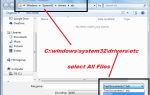Многие пользователи Windows, которые выполнили обновление до Windows 10 со старой версии операционной системы, сталкиваются с проблемой, когда их компьютеры просто не могут загрузить и установить обновления Windows. Обновления Windows поставляются с множеством различных улучшений и исправлений, и невозможность загрузить и установить их является довольно серьезной проблемой. Пользователи, затронутые этой проблемой, видят следующее сообщение об ошибке, когда их компьютер пытается загрузить обновления Windows через Центр обновления Windows:
«Windows 10 не может быть установлена. Windows не может быть установлена, потому что этот ПК имеет неподдерживаемую структуру диска для прошивки UEFI.»
Вот и вся причина этой проблемы: эта проблема почти всегда наблюдается на компьютерах с микропрограммой UEFI и BIOS (в основном это гибриды), и эта проблема вызвана тем, что Windows 10 — и, соответственно, любые обновления Windows для Windows 10 — не может быть установлен на диск MBR (Master Boot Record) на компьютере с UEFI (даже если этот компьютер имеет только половину UEFI) и может быть установлен только на диск GPT (таблица разделов GUID) на таком компьютере. Большинство пользователей, у которых более старые версии Windows установлены на MBR-дисках, могут успешно обновиться до Windows 10, но, как только они это делают, возникают проблемы, подобные этой.
Прошивка UEFI является самой последней и самой лучшей в компьютерной прошивке и предназначена для постепенной замены BIOS. С другой стороны, GPT — это новейшая и лучшая схема разметки для жестких дисков, предназначенная для замены MBR. GPT и UEFI связаны между собой, так как Windows 10 — и Windows Updates для Windows 10 — могут быть установлены на компьютер с микропрограммой UEFI только в том случае, если они установлены на диске GPT.
Затронутые пользователи видят сообщение об ошибке, описанное выше, потому что их компьютеры пытаются установить обновления Windows как минимум на половину UEFI-компьютера, но жесткий диск или твердотельный накопитель, на котором установлен их экземпляр Windows 10, имеет макет MBR, а не макет GPT. Простым решением этой проблемы было бы изменить компоновку соответствующего жесткого диска или твердотельного накопителя на GPT, но при этом на диске, на котором установлена Windows, есть довольно высокая вероятность испортить экземпляр Windows, установленный на нем, и сделать диск полностью не загружается.
В таком случае наиболее жизнеспособным решением этой проблемы является чистая установка Windows 10 с нуля и, при этом, форматирование всего рассматриваемого жесткого диска или твердотельного накопителя так, чтобы он был преобразован в GPT во время установки нового экземпляра. Windows 10 на нем. Поскольку весь жесткий диск / твердотельный накопитель, на котором установлен текущий экземпляр Windows 10, будет очищен в процессе, вам следует создать резервную копию всех важных данных, хранящихся на нем. Для этого вы можете просто создать системный образ всего вашего компьютера, а затем восстановить его после того, как вы успешно очистили установленную Windows 10, но если вы не знаете, как создать системный образ, просто переместите все файлы, которые вы не хотите проигрывать внешнему устройству хранения (например, внешнему жесткому диску / жесткому диску или USB-накопителю), а затем восстанавливать их и переустанавливать все установленные приложения и программы после чистой установки.
Чтобы установить Windows 10 на свой компьютер, просто следуйте инструкциям это руководство. Тем не менее, во время чистой установки, когда вы добираетесь доГде вы хотите установить Windows?’, Выполните следующие шаги:
Один за другим, нажмите на каждый из разделов жесткого диска / SSD, на котором установлен ваш текущий экземпляр Windows 10, чтобы выбрать их, а затем нажмите на удалять удалить их.
Как только вы удалите все разделы жесткого диска / SSD, диск будет отображаться как Drive X Нераспределенное пространство (Икс номер, назначенный диску), а его общий размер — весь диск. Нажмите на Drive X Нераспределенное пространство чтобы выбрать его, а затем нажмите на следующий.
Как только вы это сделаете и выполните чистую установку Windows 10, Windows автоматически превратит нераспределенное пространство на диске в фактические разделы, и диск также будет преобразован в GPT.